操作场景
宝塔 Linux 面板腾讯云专享版由腾讯云与堡塔公司联合开发,专享版在已支持普通版所有功能的基础上,还默认集成腾讯云对象存储、文件存储、内容分发网络和 DNS 解析插件。插件具备如下功能:
支持将对象存储的存储桶挂载到轻量应用服务器实例,您可直接对存储桶进行管理。
为网站域名添加 DNS 解析,并添加解析记录。
为网站域名配置内容分发网络加速,并可进行回源配置、HTTPS 配置、带宽设置及首屏缓存等操作。
通过默认集成的插件,您可更便捷地使用宝塔面板对腾讯云产品进行管理和操作。本文指导您如何在轻量应用服务器上安装和使用宝塔 Linux 面板腾讯云专享版。
说明事项
本文以使用应用模板:宝塔 Linux 面板腾讯云专享版为例,镜像可能会进行版本升级与更新,请您以购买页实际版本为准。
当您已有宝塔 Linux 面板腾讯云专享版实例,且需使用新版本时。可进行以下升级操作:
宝塔应用安装在
/www 路径下,需要 root 权限才能进行访问。您在执行宝塔版本升级命令前,需执行以下命令,切换为 root 用户。sudo -i
执行以下命令,升级新版本。
wget -O install.sh http://download.bt.cn/install/plugin/tencent/install.sh && sh install.sh install
为提高宝塔面板安全性,建议将面板默认的 8888 端口修改为其他端口,您可以登录面板后进行修改。修改后需在轻量应用服务器网络防火墙中放通对应端口,详情请参见 管理防火墙。
操作步骤
使用宝塔 Linux 面板创建实例
1. 登录 轻量应用服务器控制台,在服务器页面单击新建。
2. 在轻量应用服务器购买页面,选择所需配置完成轻量应用服务器购买。
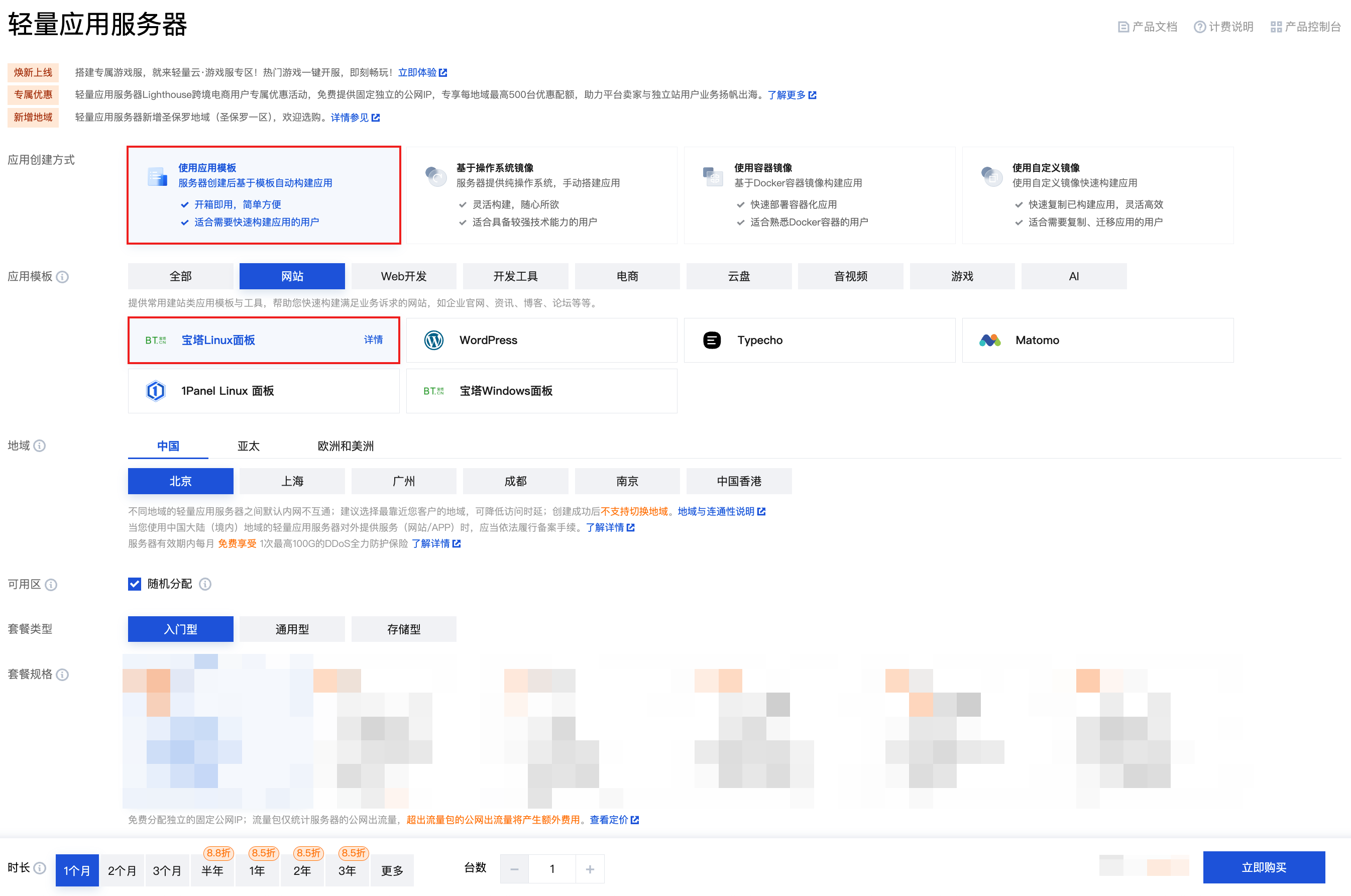
配置轻量应用服务器网络防火墙
说明:
如果您以宝塔 Linux 面板为应用模板创建轻量应用服务器,则无需额外配置轻量应用防火墙。
1. 在服务器页面中,选择并进入实例详情页。
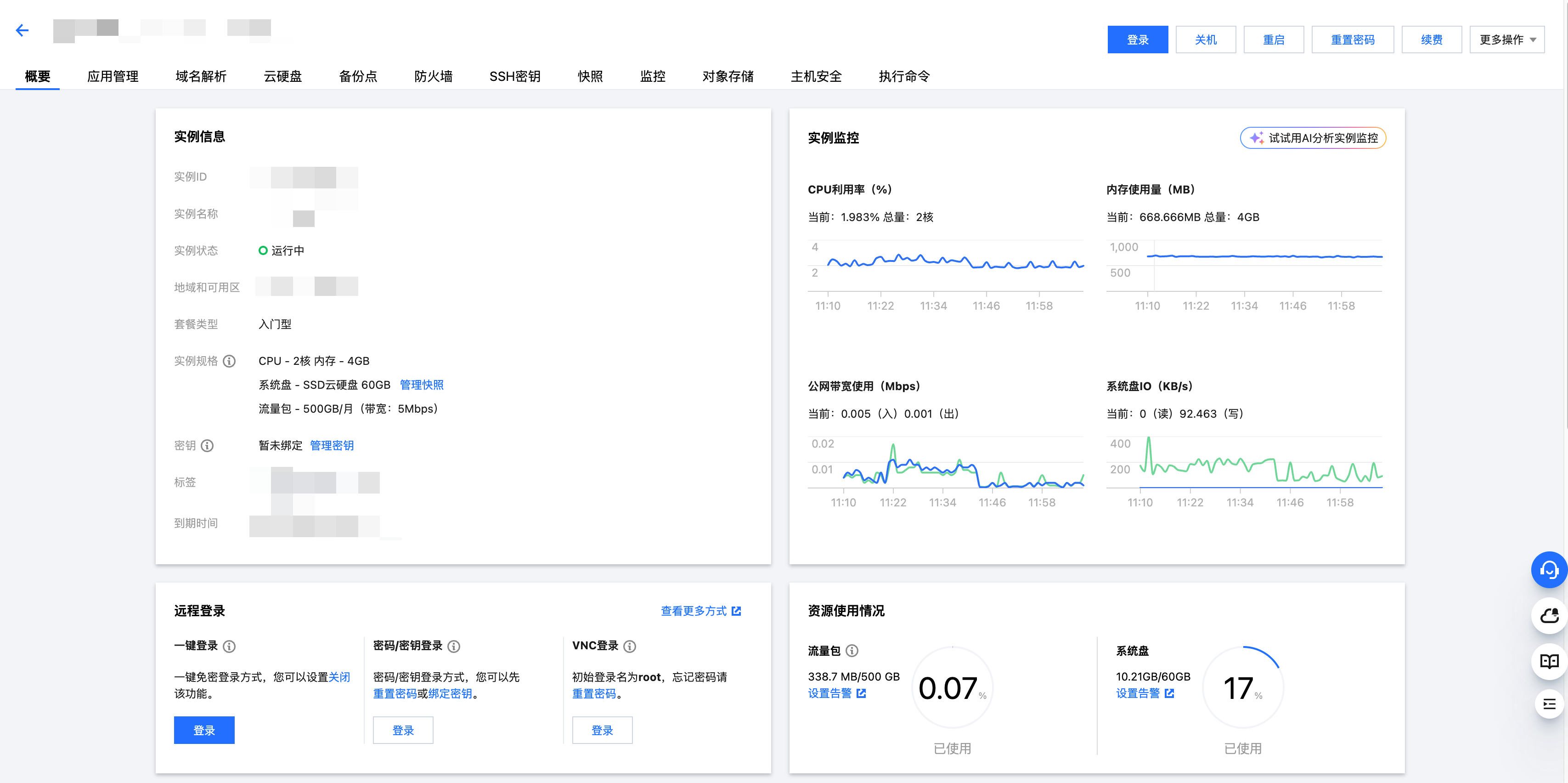
2. 选择防火墙页签,单击添加规则后根据界面提示放通8888端口。如下图所示:
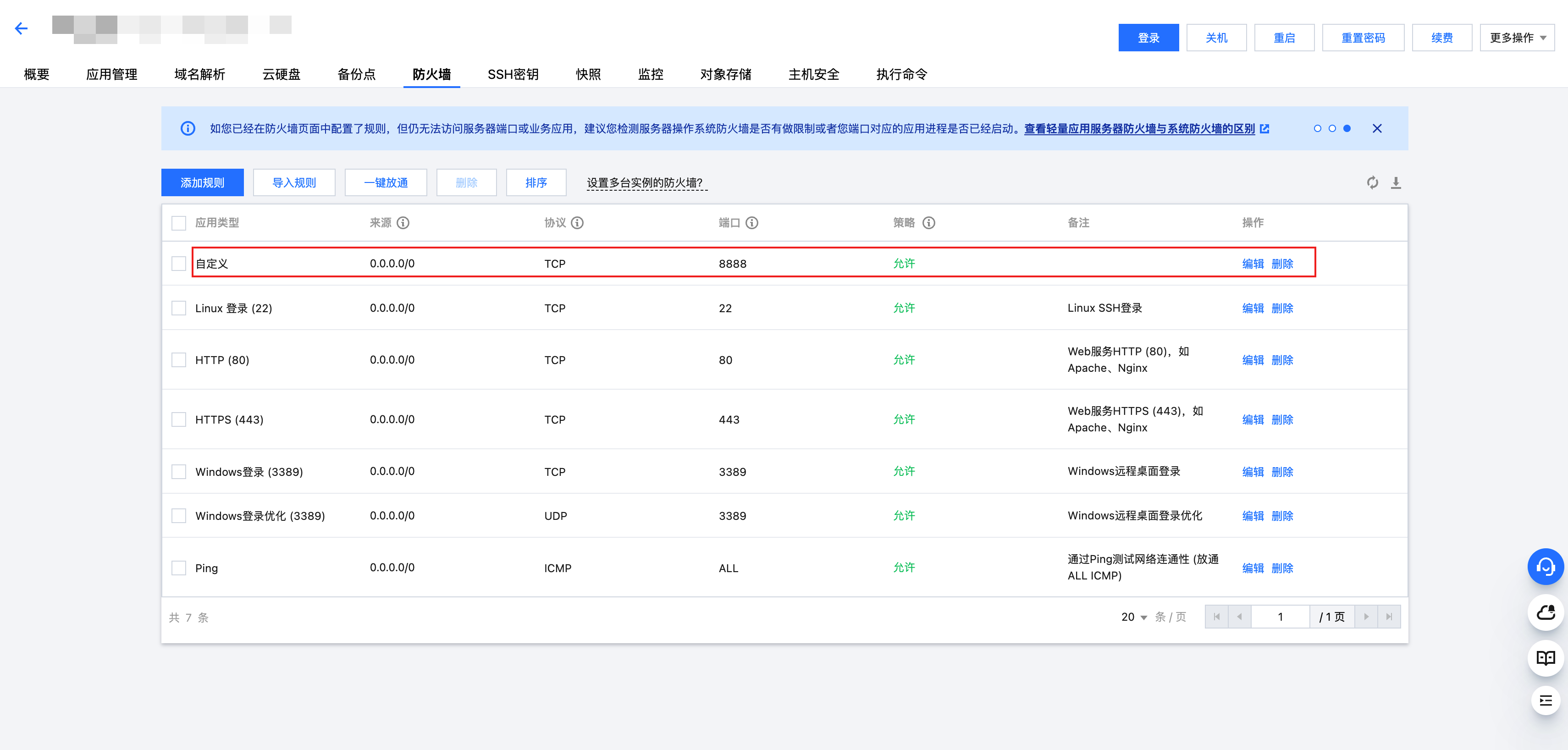
说明:
宝塔 Linux 面板腾讯云专享版的默认端口为8888。如果您在登录面板后修改了面板端口,请在防火墙中同步更新放行的端口。
配置宝塔 Linux 面板
1. 在服务器页面中,选择并进入实例详情页。
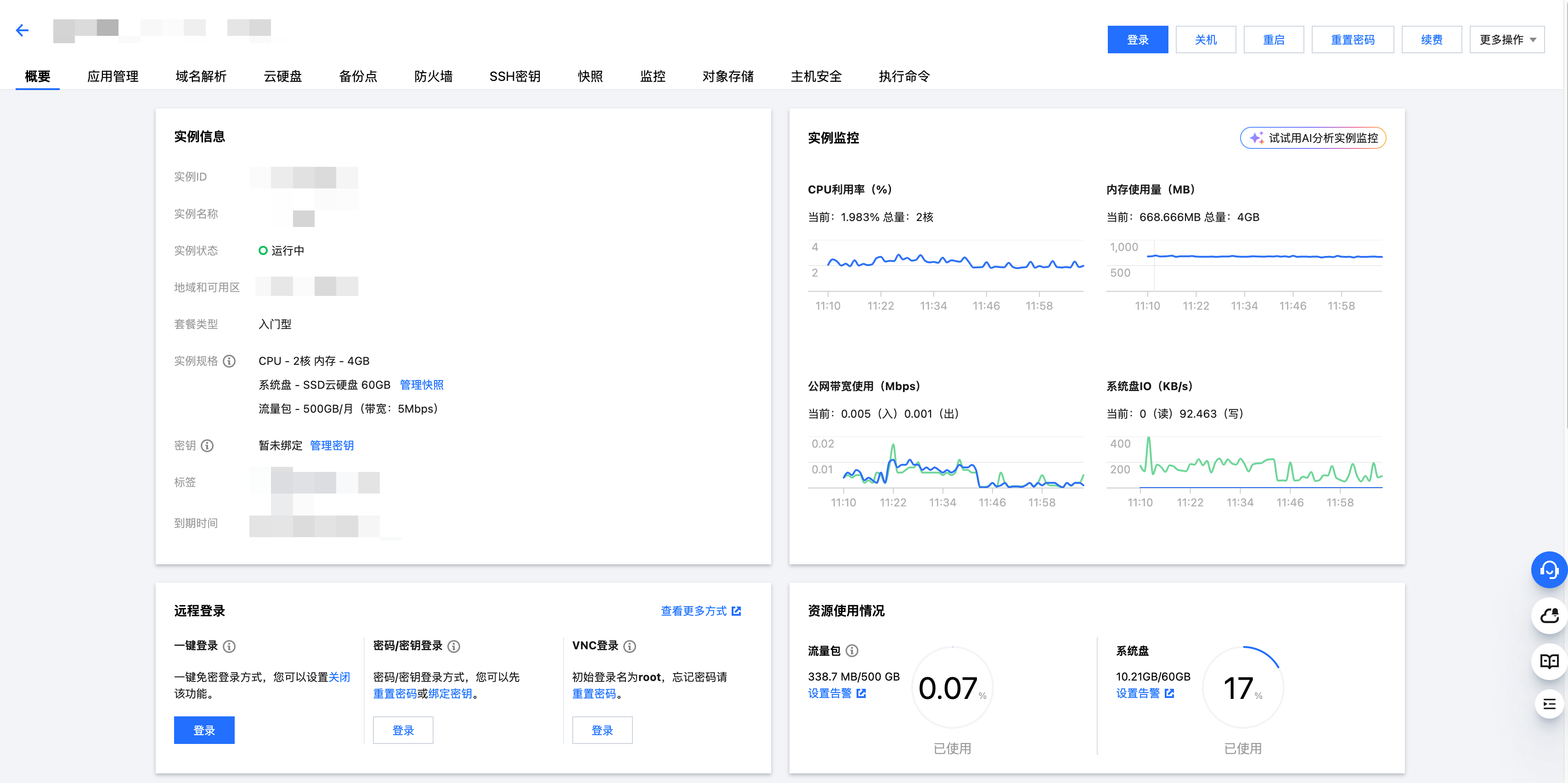
2. 选择应用管理页签,进入应用管理详情页。您可以在此页面查看宝塔 Linux 面板应用的各项配置信息,并选择对应的登录方式登录宝塔。
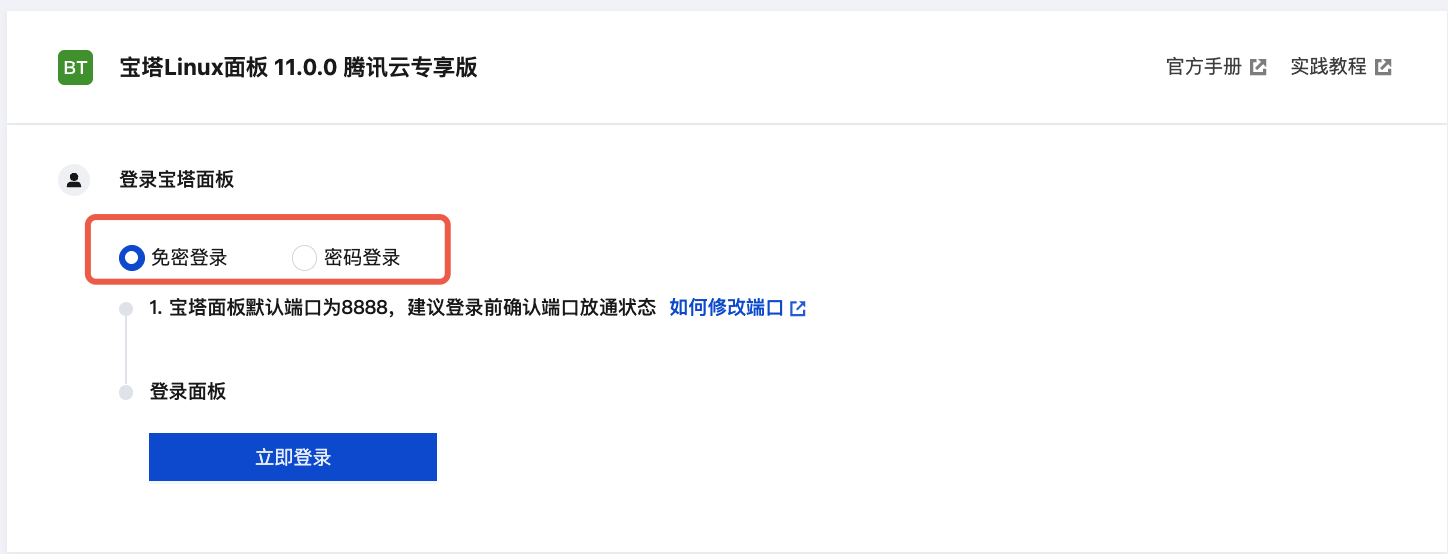
如果您选择免密登录:
2.1 在应用内
软件
信息栏中,单击立即登录,进入宝塔面板页面。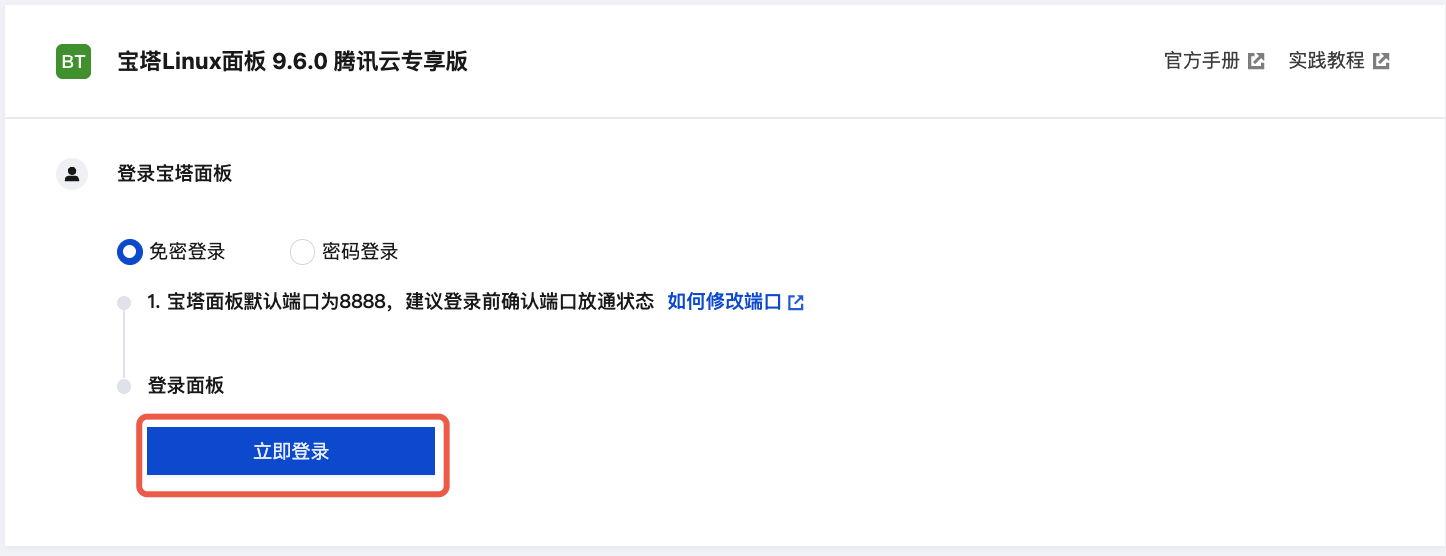
2.2 免密登录将为您直接一键登录面板,您可以免绑定宝塔账号,单击一键激活专享特权,即可登入面板,并享受专享特权。
注意:
如果您希望通过已有宝塔账号登录,可以单击已有宝塔账号登录,但此时将无法享受专享特权。

注意:
为了防范 IP 重放攻击,宝塔面板在复杂的网络环境下(如企业内网、宽带出口聚合等场景)可能会遇到出口 IP 变动的情况。一旦出口 IP 发生变化,就会导致 IP-HASH 校验失败,从而触发宝塔面板异常退出。
若您遇到免密登录后立即退出的情况,您可以尝试以下方式解决:
方式一:使用账号密码登录宝塔面板,并在面板设置中开启 面板 SSL。
方式二:固定网络出口 IP,或尝试通过手机热点等相对稳定的网络访问。
如果您选择密码登录:
2.1 在应用内
软件
信息栏中,单击执行,复制获取宝塔 Linux 面板的用户名与密码。如下图所示: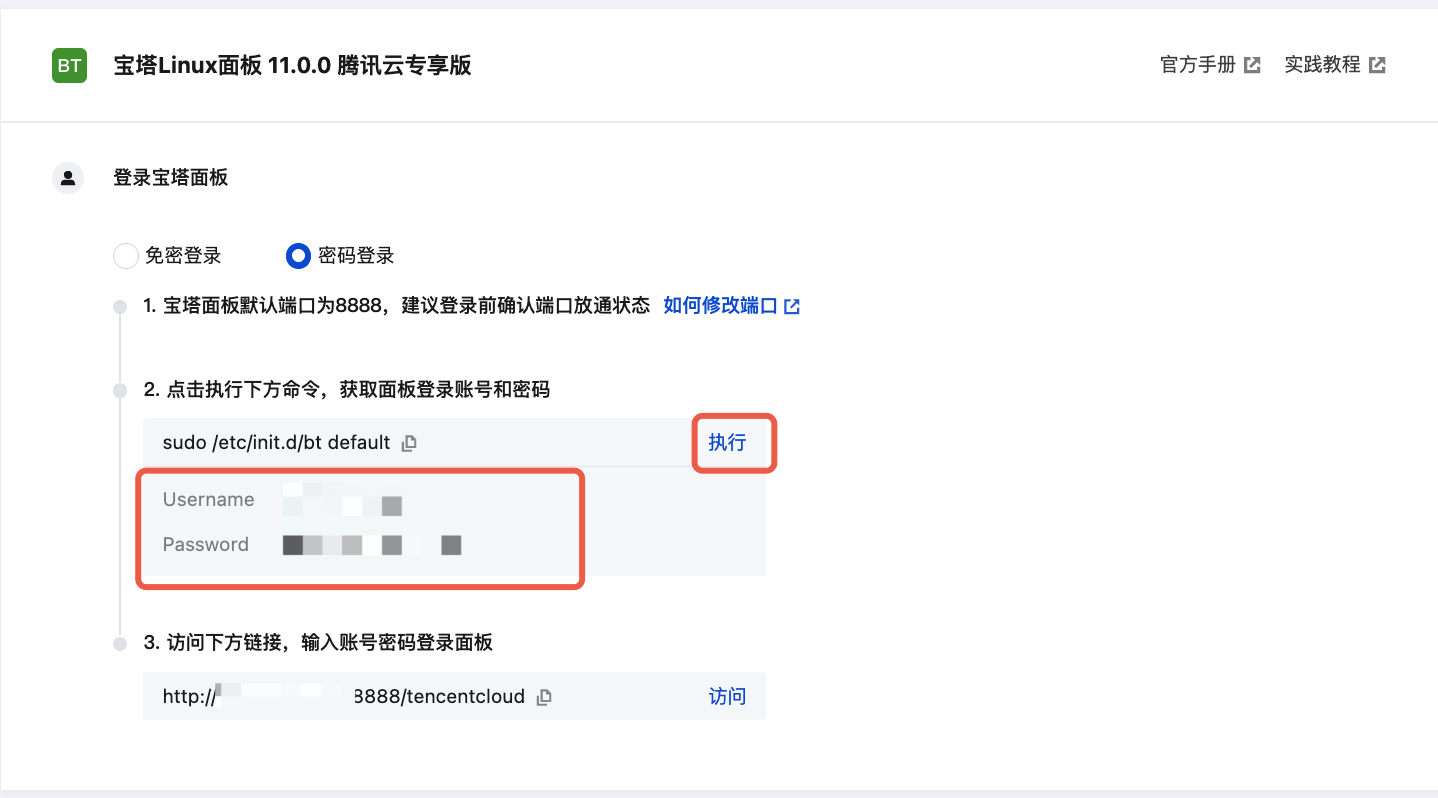
2.2 在应用内软件信息栏中,单击访问,访问宝塔登录页面。


2.4 成功登录面板后,您可以免绑定宝塔账号:单击一键激活专享,即可登入面板,并享受专享特权。
注意:
如果您希望通过已有宝塔账号登录,可以单击已有宝塔账号登录,但此时将无法享受专享特权。
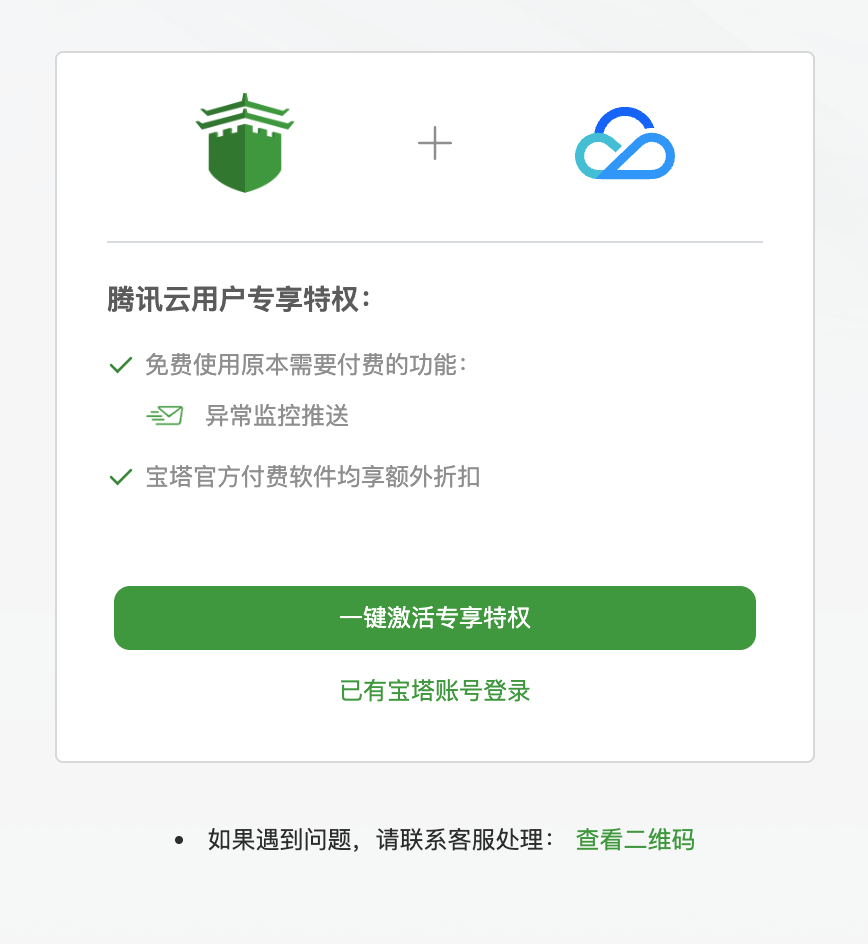
3. 登录成功后,即可根据实际的业务需求,在面板中选择相关的套件安装和部署网站。
相关操作
腾讯云插件使用示例
该步骤包含以下插件使用示例,您可参考步骤快速开始使用插件:
使用腾讯云 DNS 解析插件在创建网站时配置域名自动解析,以及快速添加解析域名。
使用腾讯云 COSFS 插件一键挂载文件,以及创建存储桶。
使用腾讯云 CDN 插件一键部署 CDN。
示例1:创建网站时配置域名自动解析
1. 在宝塔 Linux 面板中,选择左侧网站,并单击添加站点进行网站创建。
2. 在弹出的添加站点窗口中,勾选为当前域名添加解析,请确保以上域名已添加至腾讯云 DNS 解析,即可为当前域名自动添加解析记录。如下图所示:
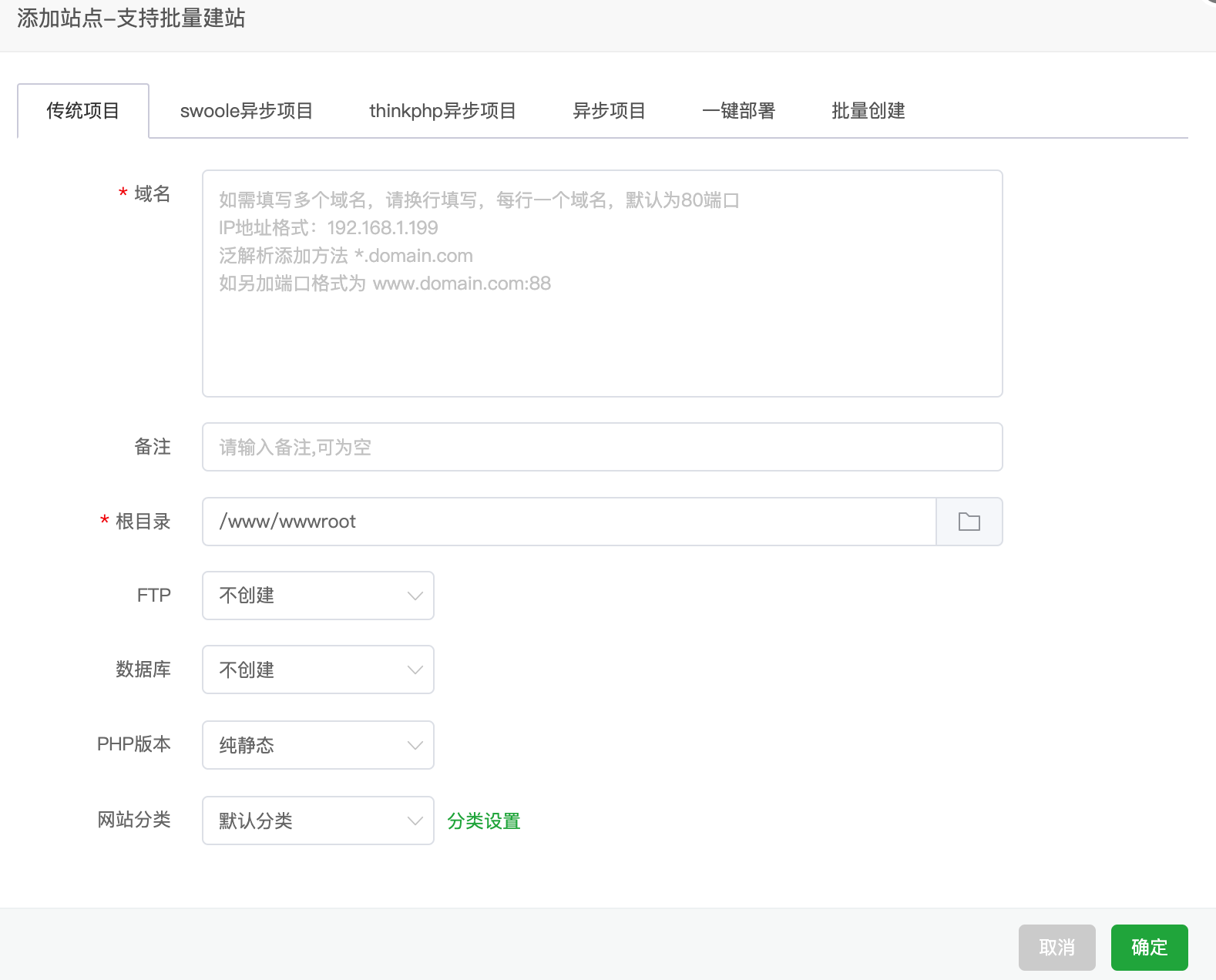
示例2:使用插件添加解析域名
1. 在宝塔 Linux 面板中,选择左侧软件商店。
2. 在应用分类中,单击已安装。如下图所示:
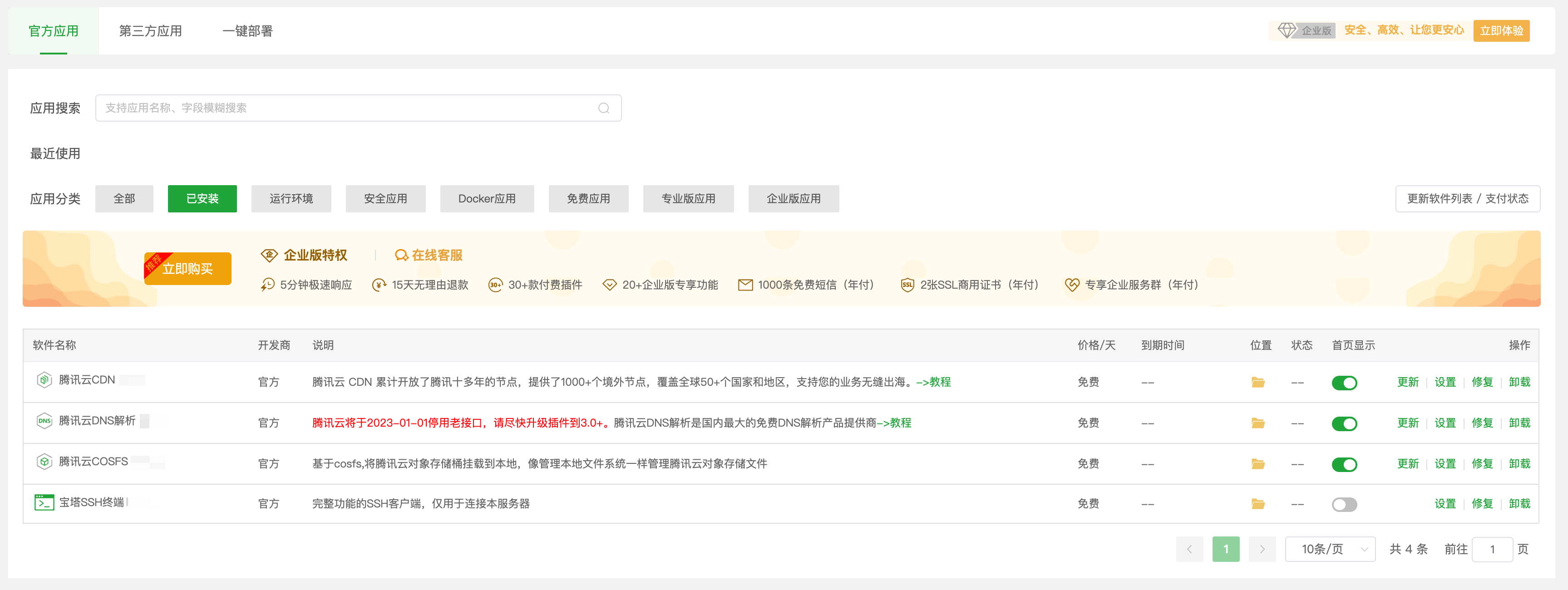
3. 单击腾讯云 DNS 解析插件所在行右侧的设置,即可在弹出的腾讯云 DNS 解析窗口中,添加解析域名。
示例1:挂载存储桶
1. 在宝塔 Linux 面板中,选择左侧文件。
2. 在文件管理页面,展开腾讯云 COSFS 挂载工具,在列表中选择对应存储桶后,单击点击挂载即可。如下图所示:
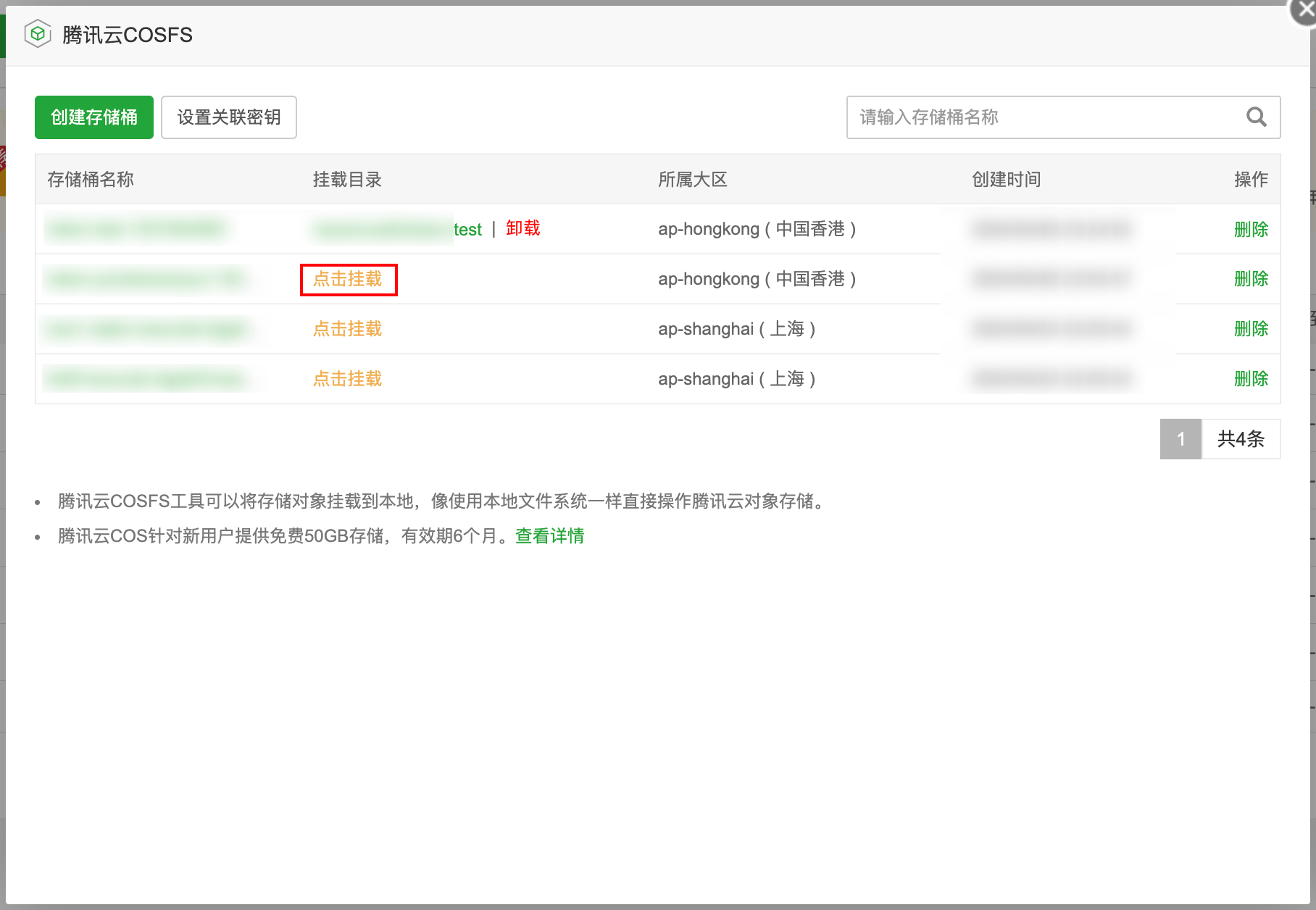
3. 如需卸载、删除文件,右键单击文件所在行,在弹出菜单中按需选择即可。
示例2:使用插件创建存储桶
1. 在宝塔 Linux 面板中,选择左侧软件商店。
2. 在应用分类中,单击已安装。如下图所示:
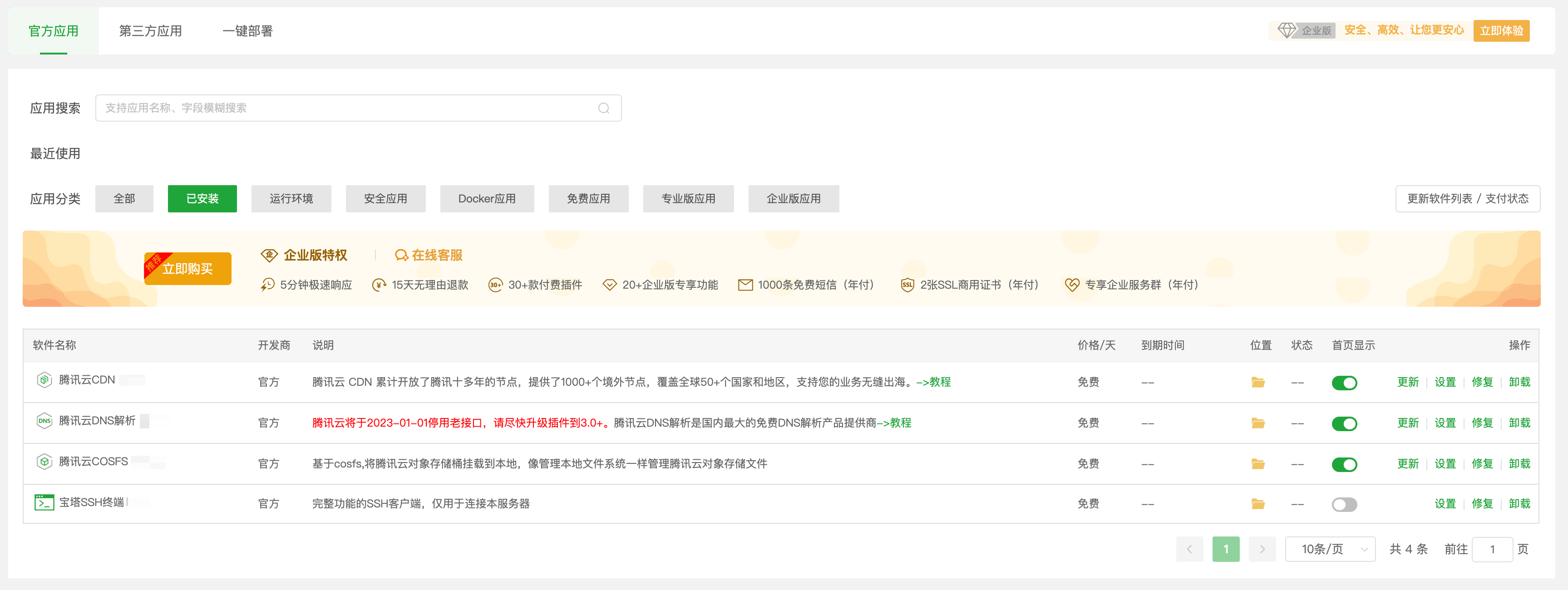
3. 单击腾讯云 COSFS 插件所在行右侧的设置,即可在弹出的腾讯云 COSFS 窗口中,创建存储桶。
使用插件部署 CDN
1. 在宝塔 Linux 面板中,选择左侧软件商店。
2. 在应用分类中,单击已安装。如下图所示:
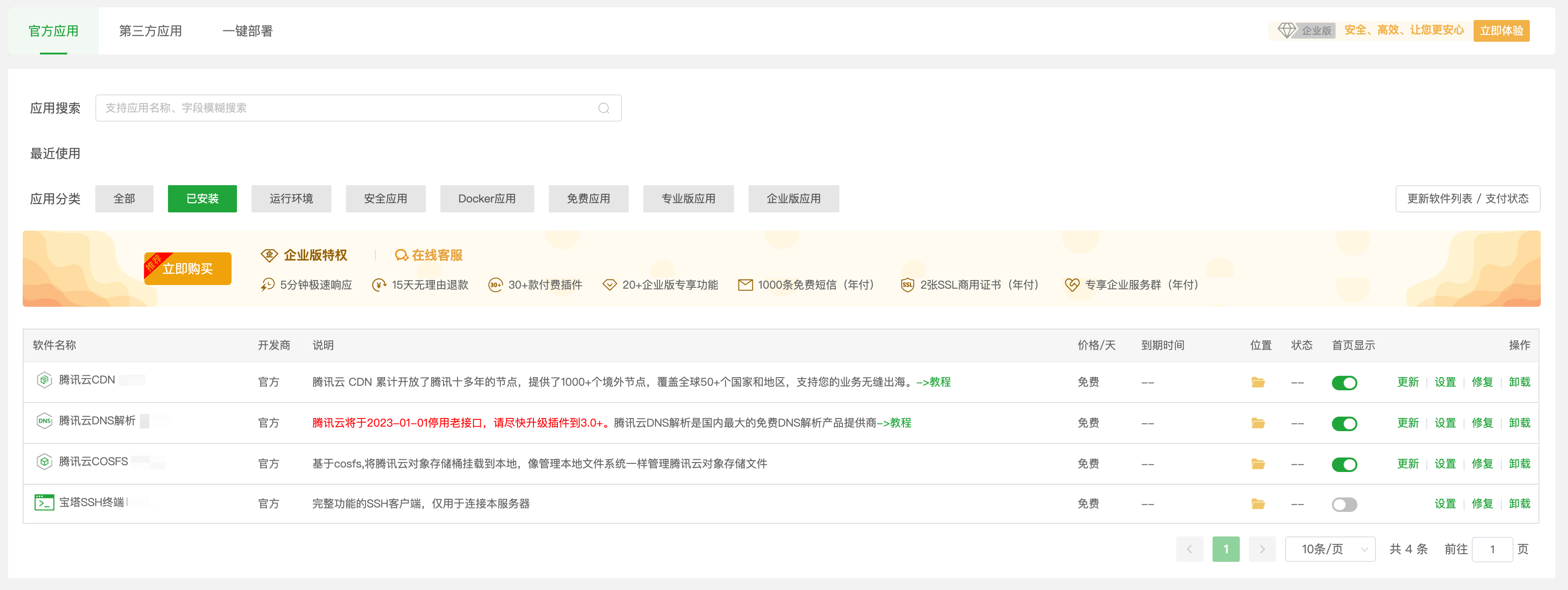
3. 单击腾讯云 CDN 插件所在行右侧的设置,即可在弹出的腾讯云 CDN 窗口中,添加 CDN 域名。